Cara Mengirim Tugas di Google Classroom Lewat Hp
Cara Mengirim Tugas di Google Classroom Lewat Hp -- Jika beberapa hari ini kami sudah posting mulai dari cara mengubah bahasa di aplikasi Google Classroom, terus dilanjut dengan cara mengganti nama di Google Classroom maka hari ini kami akan posting mengenai cara mengirim tugas di Google Classroom lewat hp. Hal ini sangat penting karena ternyata masih banyak siswa-siswi yang tidak tahu cara mengirim tugas di Google Classroom lewat hp.
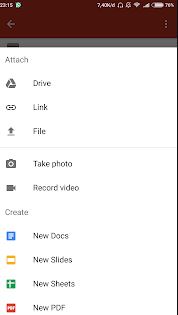
Jadi yang perlu Anda ikuti kali ini hanya prosedur ringan mengenai cara mengirim tugas lewat hp di Google Classroom. Anda harus tahu ketika guru anda sudah memposting tugas maka silahkan Anda buka postingannya. Kemudian, lihat form untuk melampirkan berkasnya. Jangan ada di bagian komentar untuk mengirim tugas Anda.
Adapun langkah demi langkah cara mengirim tugas di Google Classroom lewat hp adalah sebagai berikut ini. Pastikan bahwa Anda membaca panduan kami ini beberapa kali agar benar benar bisa.
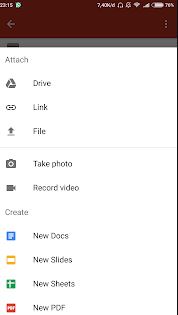
Cara Mengirim Tugas di Google Classroom
Sebenarnya sih gampang banget cara mengirim tugas di Google Classroom lewat hp. Yang perlu Anda lihat adalah dimana form untuk melampirkan tugasnya. Karena dengan form itulah Anda bisa melampirkan berbagai macam tugas Anda.Adapun langkah demi langkah cara mengirim tugas di Google Classroom lewat hp adalah sebagai berikut ini. Pastikan bahwa Anda membaca panduan kami ini beberapa kali agar benar benar bisa.